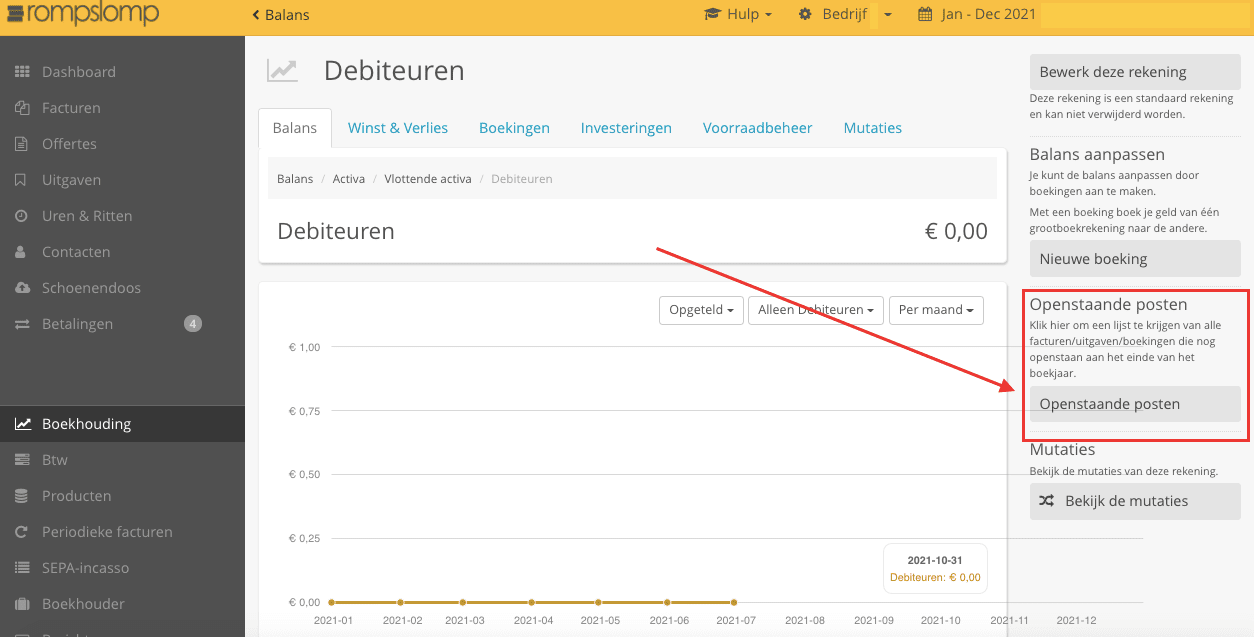Samenwerken met je boekhouder in Rompslomp
We proberen boekhouden voor iedereen zo aangenaam en makkelijk mogelijk te maken in Rompslomp, maar soms ontkom je er niet aan en wil je graag met een boekhouder samenwerken om je boekhouding op orde te brengen of te laten controleren. Dat begrijpen wij volkomen. In dit artikel leggen we de verschillende mogelijkheden uit om met jouw boekhouder samen te kunnen werken.
Toegang geven aan je boekhouder
In Rompslomp geef je andere gebruikers eenvoudig toegang tot jouw boekhouding. Jouw boekhouder kan zelf een Rompslomp account aanmaken met een eigen inlog, en jij kan dat account toegang geven tot jouw boekhouding. De boekhouder kan dan zelf inloggen en jouw gehele administratie inzien.
1. Ga naar 'Instellingen'.
2. Ga naar het tabblad 'Toegang geven' in het menu links.
3. Vul daar het e-mailadres in van de persoon die je toegang wilt geven, kies voor de rol Boekhouder/accountant en druk op de knop ‘Toegang geven’.
4. De persoon die je toegang wilt geven ontvang een e-mail om een account aan te maken of om in te loggen wanneer deze persoon al een account heeft in Rompslomp.
5. Je boekhouder kan nu in je administratie en aan de slag!
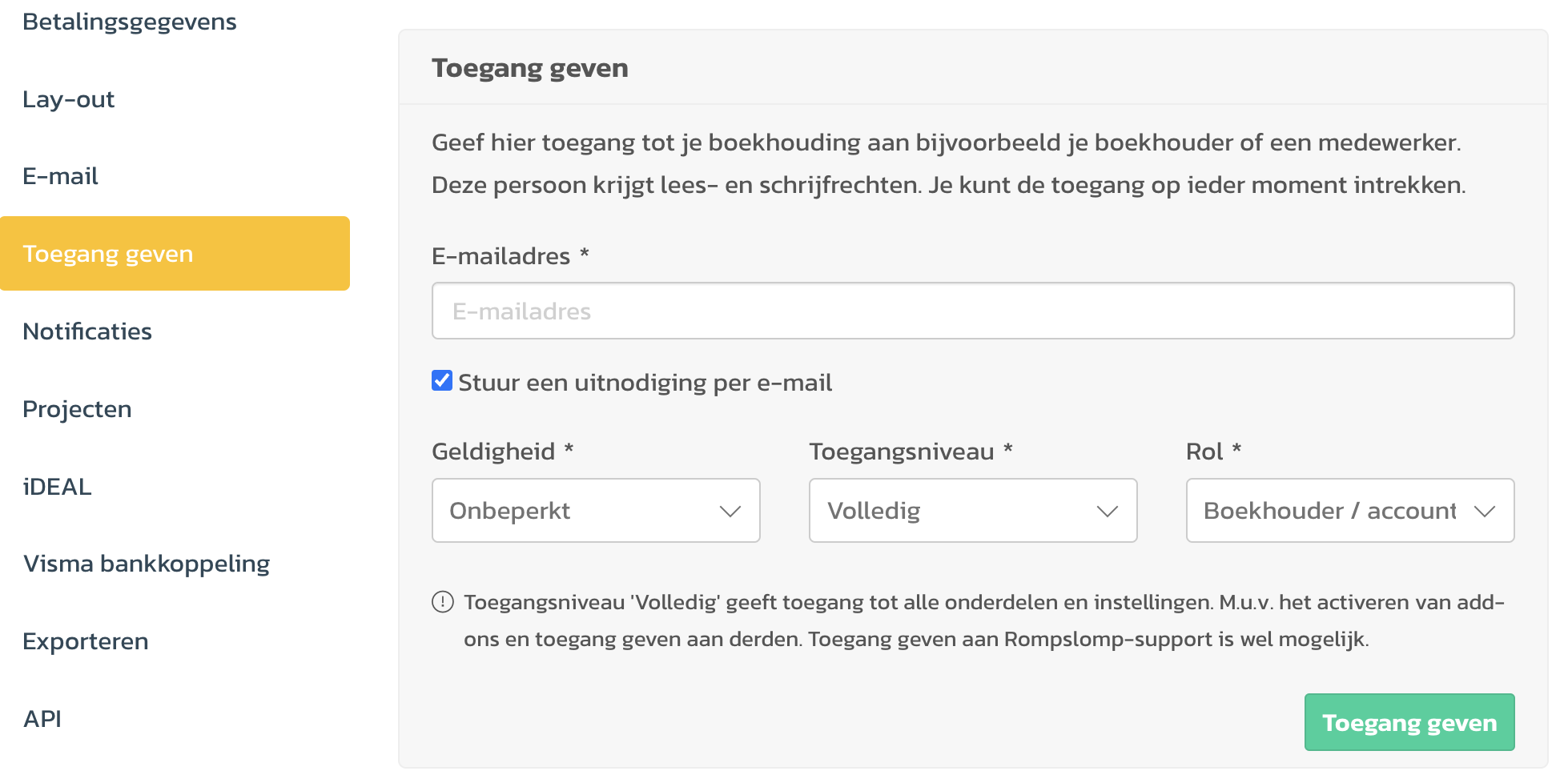
Lees hier meer over toegang geven in Rompslomp
Exporteren van je gegevens
Sommige boekhouders zien gegevens graag terug in een export, zodat dit goed door hen verwerkt kan worden. Een voorbeeld daarvan is bijvoorbeeld een auditfile.
We werken in Rompslomp niet met een standaard grootboekschema, maar bieden wel meerdere opties om de Balans, Winst & Verliesrekening en mutaties te exporteren naar Excel.
-
Om de Balans en Winst & Verliesrekening als geheel te exporteren, ga je naar 'Boekhouding' > Balans en kies je rechts voor 'Exporteren'.
-
Om de mutaties per rekening (grootboek) te exporteren ga je als volgt te werk. Ga naar 'Boekhouding' > tabje 'Mutaties'.
Hier zie je alle mutaties. Klik op 'Exporteren' > 'Download als .Xls' om alle mutaties te exporteren naar Excel.
Pas een filter toe om dit te filteren. Klik op 'filteren'. Hier kan je een rekening (bijvoorbeeld omzet of kosten) en datum (van - tot ) selecteren. Vervolgens klik je op 'Exporteren' > 'Download als .xls' Om jouw selectie te exporteren naar Excel.
- De openstaande posten vind je via 'Boekhouding' > 'Balans'. Klik op het grootboek waar je de openstaande posten van wil zien, bijvoorbeeld 'debiteuren'. Kies rechts voor 'Openstaande posten'.
Je krijgt nu een overzicht van openstaande posten te zien. Met de knop 'Download als xls' kan je dit overzicht als Excelbestand downloaden.
Boekhouder gezocht?
Ben je op zoek naar een boekhouder die met Rompslomp werkt? Je kunt hier jouw aanvraag indienen. Deze komt dan bij boekhouders terecht die met Rompslomp werken. Zij worden uitgenodigd een offerte uit te brengen.